制作ghostu盘版教程
- 分类:win8 发布时间: 2017年03月23日 12:00:04
网友问小编我,你会制作ghostu盘版,那是必须会的,现在都是流行u盘安装电脑系统,那么就得先制作u盘系统盘,这样才能进行u盘安装电脑系统,如何制作ghostu盘版呢?下面就让小编教你们制作u盘系统盘方法。
① 下载系统之家u盘启动盘制作工具
② 一个能够正常使用的u盘(容量大小建议在4g以上)
第一步:安装系统之家u盘启动盘制作工具双击打开已下载好的安装包,点击窗口中立即安装即可:
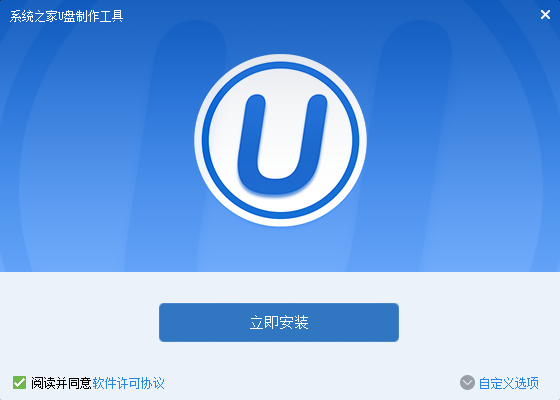
等待安装完成后,可以点击"立即体验"打开系统之家u盘启动盘制作工具,如图所示:
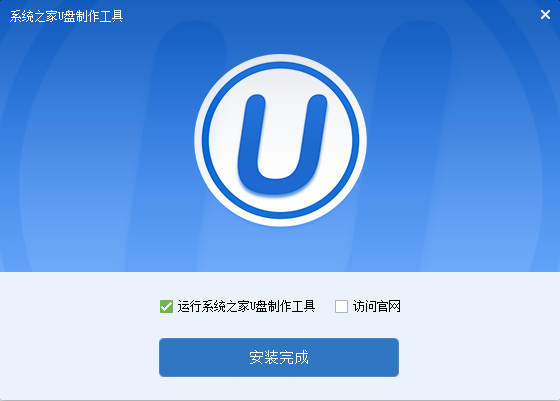
第二步:运用系统之家u盘启动盘制作工具一键制作启动u盘打开系统之家u盘启动盘制作工具,将准备好的u盘插入电脑usb接口,等待软件自动识别所插入的u盘。随后无需修改界面中任何选项,与下图所示参数选项一致之后点击“开始制作”即可:
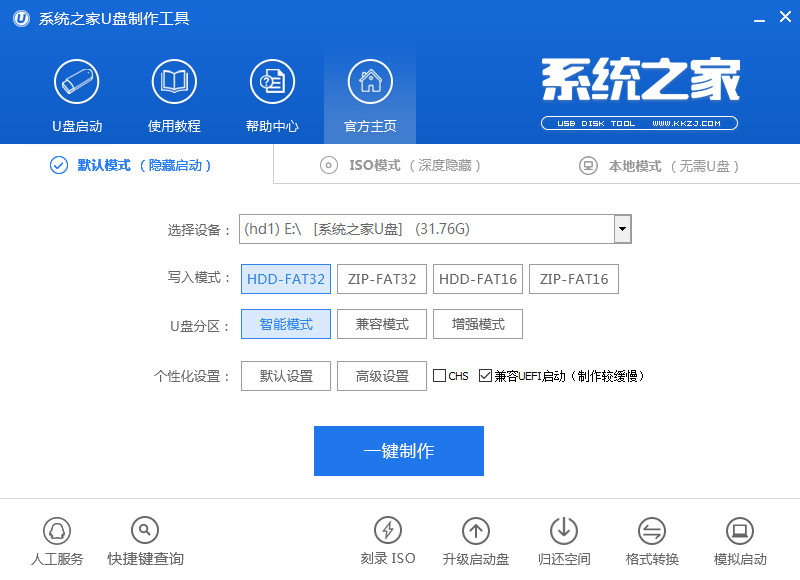
这时会出现一个弹窗警告:“本操作将会删除所有数据,且不可恢复”,若u盘中存有重要资料,可将资料备份至本地磁盘中,确认备份完成或者没有重要资料后我们点击“确定”执行制作,如图所示:
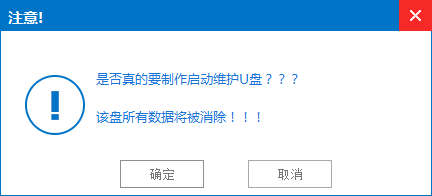
制作u盘启动盘过程大约需要2-3分钟左右的时间,在此期间请耐心等待并不要进行其他操作,以保证制作过程顺利完成:
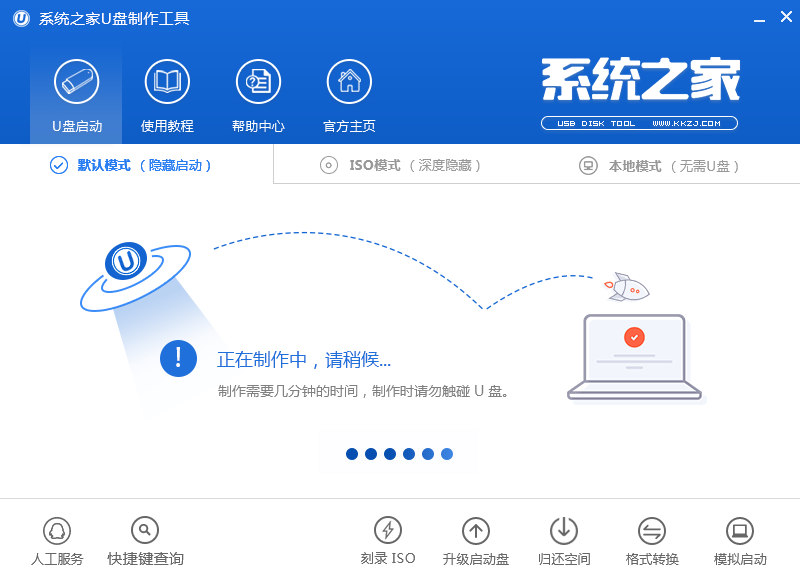
u盘启动盘制作完成后,会弹出新的提示窗口,对此我们点击“是”对制作完成的u盘启动盘进行模拟启动测试,测试u盘启动盘是否可用,如图所示:
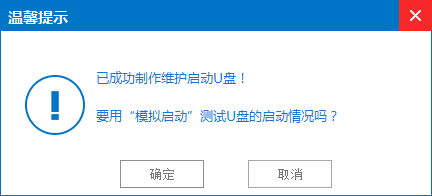
若在模拟启动中看到如下界面,说明我们的u盘启动盘已制作成功(注意:模拟启动界面仅供测试使用,请勿进一步操作),最后按组合键“Ctrl+Alt”释放出鼠标,点击右上角的关闭图标退出模拟启动界面:
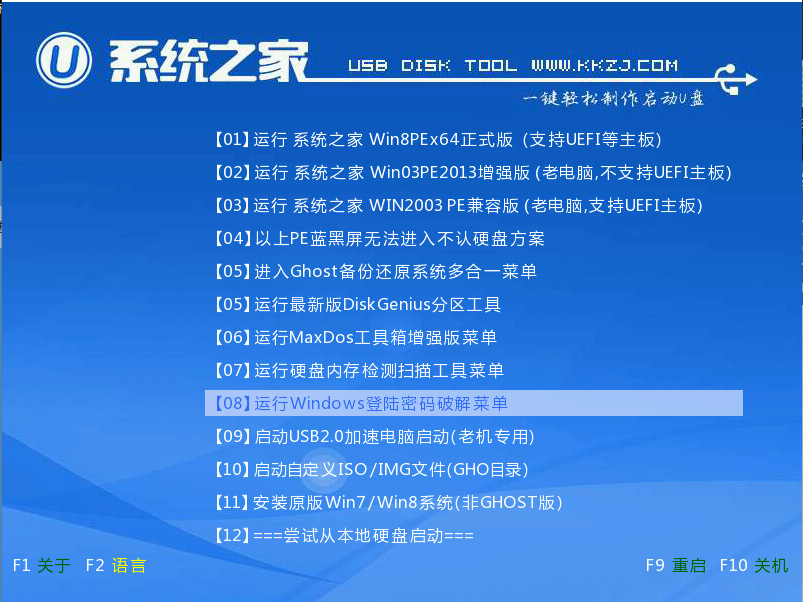
以上就是帅气的小编给你们介绍的制作ghostu盘版教程,其实制作u盘系统盘就用系统之家制作u盘启动盘工具就行了,适合电脑新手使用,傻瓜似的操作,让你们重装电脑系统无压力。
猜您喜欢
- 小编教你怎么重装电脑系统..2017/09/29
- 电脑开机进不了桌面,详细教您电脑开机..2018/03/29
- 电脑启动项设置的方法2016/11/24
- 小编详解电脑蓝屏的原因有哪些..2018/12/18
- 电脑组装教程,详细教您组装电脑配置清..2018/06/13
- 详细教您英特尔主板怎么在bios中设置u..2018/11/20
相关推荐
- 小编详解平板电脑哪个牌子好.. 2019-01-25
- 小编详解电脑忘记开机密码怎么办.. 2018-12-13
- ssd是什么,详细教您ssd固态硬盘是什么.. 2018-03-26
- 联想台式机bios设置方法 2016-12-02
- 安装office2003兼容包 2019-06-20
- 小编教你们怎样用u盘装系统.. 2017-01-08




 粤公网安备 44130202001059号
粤公网安备 44130202001059号